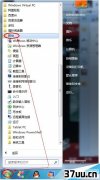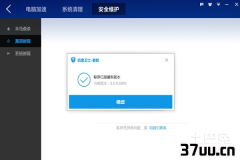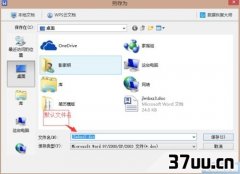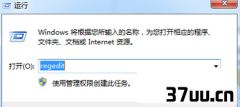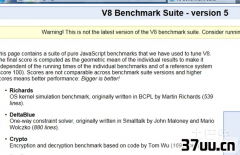笔记本电脑怎么连wifi,移动硬盘读写速度慢-
在有些时候我们发现移动硬盘读写速度慢,这该怎么办呢?那么下面就由学习啦小编来给你们说说移动硬盘读写速度慢的解决方法吧,希望可以帮到你们哦!移动硬盘读写速度慢的解决方法一:原因一:使用时间久后硬盘碎片过多原因二:硬盘被经过意外损伤导致硬盘有坏道建议1、首先进入系统对此盘中的垃圾文件进行清理,单击开始按钮,从弹出的开始菜单中选择所有程序附件系统工具磁盘清理菜单项。
2、随即弹出选择驱动器对话框,在驱动器下拉列表中选择要清理的驱动器,这里选择C:选项,然后单击确定按钮。
3、随即弹出磁盘清理对话框,磁盘清理软件开始计算在C分区可以释放的空间。
4、计算完成会弹出C:的磁盘清理对话框,然后在要删除的文件列表中选中需要删除的文件复选框,这里选中Internet 临时文件、回收站临时文件等复选框。
5、单击确定按钮,弹出C:的磁盘清理对话框,然后单击Y按钮,弹出磁盘清理对话框,开始对选中的文件进行清理,清理完毕该对话框会自动关闭。
移动硬盘读写速度慢的解决方法二:一般来说,许多旧计算机中的USB端口并没有被激活,因此移动硬盘即使插入到计算机的USB端口中,系统也不会识别到移动硬盘,所以当发现计算机无法识别移动硬盘,首先应该重新启动系统,并进入到CMOS参数设置界面,然后依次进入到Chipset Features Setup、Integrated Peripherals设置页面,检查该页面下面的OnChip USB参数是否被设置成了Disable,倘若是的话必须立刻将它修改成Enable,再重新将计算机系统启动一下,这样就能保证系统正确识别到移动硬盘了。

除了USB端口没有被激活外,USB端口供电不足也是造成移动硬盘无法被准确识别的常见原因;考虑到目前许多移动硬盘都具有PS/2接口,因此一旦发现USB端口无法为移动硬盘提供足够的电源动力时,可以换用PS/2接口来连接移动硬盘与计算机。
而且为了保证供电稳定,应该尽量将移动硬盘插入到机箱后面的USB端口中,而不要插入到机箱前面的USB端口中,毕竟后面的USB端口是直接集成在主板中的,其工作稳定性要稍微高一些。
另外,为了提高移动硬盘被系统识别的效率,最好不要将移动硬盘分设太多的磁盘分区,这样会大大降低系统识别移动硬盘的速度;如果没有特殊情况,应该为移动硬盘分两个区,而不要随意分成四、五个区。
在从移动硬盘中读写一些块头比较大的数据信息时,或许常常会碰到系统缓存出错之类的故障提示,而一旦碰到这种故障错误,那么先前费了九牛二虎之力传输过的内容就可能需要重新传输。
很明显,这样的故障错误会严重影响大块头信息的传输效率,那有没有办法避免系统缓存错误这样的故障发生呢?其实引起这种故障的可能原因主要有两个,一个是移动硬盘自身使用的数据传输线缆质量不高,另外一个就是计算机系统的缓存参数设置不当。
一般来说,要是移动硬盘使用的USB传输线缆质量不高,那么在长时间传输信息的过程中,USB传输线缆很难为移动硬盘提供稳定的电源功率,从而容易引发系统缓存出错;另外要是USB传输线缆质量不高,那么线缆的接口可能很难与计算机的USB端口长时间稳定接触,这样在传输大容量数据时线缆的接口由于受到线缆自身重力的影响,而有可能出现接口松动现象,最终可能会造成系统缓存出错。
所以考虑到USB传输线缆身兼供电和传输数据的两项重任,我们一定要使用高质量的传输线缆,最好使用移动硬盘随机配备的专用线缆。

除了USB传输线缆质量不好会降低移动硬盘读写效率外,移动硬盘缓存参数调教不当的话,也有可能降低移动硬盘读写传输效率。
所以,当确认使用了高质量的USB传输线缆后,系统仍然还发生缓存出错现象时,我们可以对移动硬盘的缓存参数进行一下适当调教:首先用鼠标双击系统桌面中的我的电脑图标,在其后出现的窗口中找到移动硬盘图标,并用鼠标右键单击之,再执行快捷菜单中的属性命令,打开移动硬盘的属性设置窗口;其次,单击该属性设置窗口中的硬件选项卡,再将该选项设置页面中的移动硬盘盘符名称选中,同时单击一下属性按钮,打开设置对话框;选中该对话框中的启用磁盘上的写入缓存项目,并单击确定按钮,如此一来移动硬盘的缓存性能就会得到改善,那么在读写移动硬盘的时候就不大容易出现系统缓存出错的故障提示了。
如果计算机使用的是NFORCE系列主板,而计算机安装的操作系统是Windows XP的话,那么在默认状态下Windows XP安装好的USB端口驱动程序可能与NFORCE系列主板驱动程序不相兼容,从而有可能出现移动硬盘读写大容量数据时速度很慢的现象;要想避免这样的现象,应该在安装好Windows XP操作系统后,及时地打好微软的SP补丁程序,再重新安装一下nForce芯片组驱动程序,最后到网上下载最新版本的USB端口驱动程序并进行正确安装,相信这样就能确保移动硬盘始终能有不错的读写速度了。
如果移动硬盘工作的时间比较长的话,会突然发现存储在其中的内容目录可能成为了乱码字符,而且在Windows状下尝试对乱码目录执行删除操作时,系统竟然提示无法删除,倘若对移动硬盘执行格式化操作的话,很明显会殃及到保存在移动硬盘中的其他信息,那么能不能在不损坏其他数据的前提下,将移动硬盘中的乱码目录删除掉,以便确保移动硬盘具有正确的读写效率呢?其实移动硬盘中的目录名称突然成为乱码字符,很有可能是我们在读写移动硬盘的时候对它进行了非法插拔,从而引起其中的部分内容读写不完整造成的,也有可能是移动硬盘在工作时,突然遭遇到计算机停电或死机故障,从而引起了读写内容传输不完整造成的。
当遇到移动硬盘中有乱码信息时,可以先想办法对移动硬盘进行一下扫描修复;在对移动硬盘进行扫描修复时,只要先打开系统的运行对话框,并在其中执行字符串命令scandisk命令,在其后出现的扫描修复窗口中选择目标移动硬盘,同时选择自动修复错误,等到扫描修复任务完成后,就会惊奇发现移动硬盘目录中的乱码字符自动取消了,同时在移动硬盘根目录窗口中还自动生成了许多chk类型的文件内容,这些类型的文件保存的就是乱码目录中的信息,对chk类型的文件我们就能轻易进行删除了。
此外,为了防止移动硬盘读写数据不完整,一定要掌握正确的插拔方法,如果移动硬盘的信号灯处于闪烁状态,那说明移动硬盘此时可能正与计算机交换数据信息,这个时候千万不能对移动硬盘进行强行插拔。
即使移动硬盘的信号灯不处于闪烁状态,也不能贸然进行插拔操作,此时应该观察一下是否有应用程序在系统后台与移动硬盘保持联系,如果发现有应用程序在运行的话,最好先将其关闭掉,然后对移动硬盘实施正确的插拔操作。
在正式拔除移动硬盘时,可以用鼠标右键单击系统任务栏处的安全删除硬件图标,并从弹出的右键菜单中执行安全删除硬件命令,打开对话框;选中该窗口中的移动硬盘名称,再单击一下停止按钮,等到屏幕出现安全拔除的提示之后,才能将移动硬盘从计算机中拔下来。
看过移动硬盘读写速度慢怎么办的人还看了:
版权保护: 本文由 滕半凡 原创,转载请保留链接: https://www.37uu.cn/detail/2741.html